【SecureCRT绿色版6.7.5】是一款十分火爆的仿真终端模拟软件,由VanDykeSoftware公司开发,支持SSH1、SSH2、Telnet、RLogin、Serial、和TAPI协议,可以登录UNIX、Linux服务器主机。软件还支持多标签管理,可以在同一窗口内开启多个会话,同时支持VBScript和JScript脚本语言。
SecureCRT绿色版6.7.5安装教程
1、在本站下载SecureCRT绿色版6.7.5压缩包,把压缩包解压后得到.exe应用程序。
2、可能有的朋友不知道怎么看计算机安装的系统。我们使用鼠标右键单击桌面上的“我的电脑”(win10系统则为‘此电脑’),在右键菜单中点击打开“属性”。然后在“系统”下的“系统类型”条目就能看到当前使用的操作系统版本了。
3、进入SecureCRT绿色版6.7.5安装向导,对软件进行简单介绍,然后点击下方的“Next”进入下一步。如果想要退出安装,直接点击“Cancel”即可。
4、阅读许可协议,确认协议无误后,使用鼠标左键点击的方式选中“I accept the terms in the license agreement”表示同意协议,然后点击下方的“Next”进入下一步。
5、选择需要导入的数据,一般选择“Common profile(通用数据)”而不选择“Personal profile(个人数据)”,然后点击“Next”进入下一步。 如果需要再次阅读协议则点击“Back”。

6、在此界面用户需要选择安装类型,包括“Complete(完整版)”和“Custom(自定义)”,一般用户选择“Complete”即可,然后点击下方的“Next”。如果需要重新设置则点击“Back”
7、选择是否创建软件的开始菜单文件夹(Create a program group for SecureCRT绿色版)和桌面快捷方式(Add a desktop shortcut for SecureCRT绿色版),选定后单击下方的“Next”。
8、这一步中会显示之前设置的所有内容,确认安装信息无误后,点击下方的“Install”开始安装。
9、等待软件安装,这个过程大约需要3分钟。
10、安装结束后,自动跳转至安装完成界面,用户可以根据需要选择是否阅读软件介绍(View Readme now?)、更新记录(View History now?)和软件公告(Subscribe to Product Announcements?),选择完毕后,点击下方的“Finish”即可结束安装程序。
SecureCRT绿色版6.7.5特色
广泛的终端仿真:
VT100,VT102,VT220,ANSI,SCO ANSI,Xterm,Wyse 50/60
和 Linux console 仿真(带有 ANSI 颜色)。
. 优秀的会话管理特性:
新的带标签的用户界面和 Activator 托盘工具,最小化桌面的杂乱。
. 协议支持:
支持 SSH1,SSH2,Telnet,RLogin,Serial,和 TAPI 协议。
. Secure Shell:
Secure Shell 加密登录和会话数据,包括以下支持:
. 文件传输工具:
VCP 和 VSFTP 命令行公用程序让使用 SFTP 的文件传输更安全。
. 脚本支持:
支持 VBScript 和 JScript 脚本语言。
SecureCRT绿色版6.7.5常见问答
【怎么设置成中文】
1、打开软件,在上方的工具栏右侧空白区域使用鼠标右键单击,之后在打开的下拉菜单中,选择“Customize…”
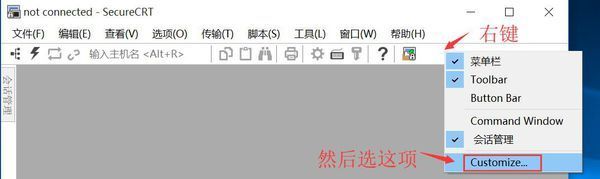
2、之后会弹出自定义窗口,我们切换到第二个工具栏标签,在下方的列表中选中Toolbar这一项,然后点击窗口右侧的“重置”按钮。重置完成后重新启动软件即可。

【怎么修改字体】
1、打开软件,点击菜单栏中的“选项”,在打开的下拉菜单中点击打开“全局选项”。
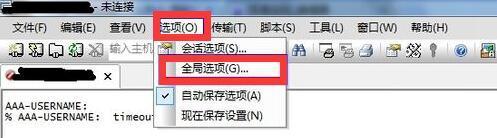
2、在全局选项的窗口中,现在左侧的类别里选中“默认会话”这一项,然后右方会出现设置内容,我们需要点击下方的“编辑默认设置”。

3、之后在默认设置的窗口左侧,选中“外观”选项,这时右侧会出现“窗口和文本外观”。在“当前颜色方案”下可以修改文字的背景颜色;然后点击后面的“字体”按钮即可修改字体了。
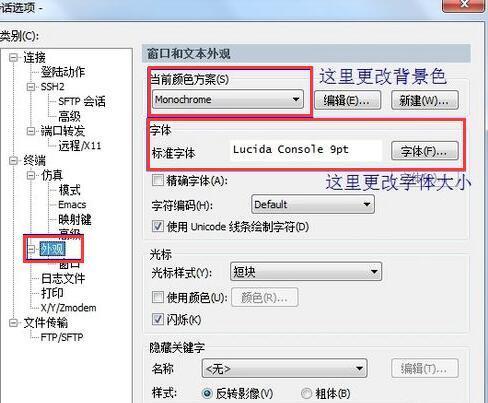
SecureCRT绿色版6.7.5快捷键
Alt+Enter–全屏
Alt+B–打开新的连接
Alt+1/2/3/4/5…/9 --切换到第1/2/3/4/5…/9个标签
Ctrl+A–光标移至行首。
Ctrl+B–光标前移1个字符
Ctrl+D–删除光标后1个字符
Ctrl+E–光标移至行末
Ctrl+F–光标后移1个字符
Ctrl+H–删除光标前的1个字符
Ctrl+J–回车
Ctrl+k–删除当前光标至行末的字符
Ctrl+P–显示前一条命令
Ctrl+M–回车
Ctrl+N–下一条命令
Ctrl+T–交换光标前最后两个字符(思科路由器可用)
Ctrl+U–清除当前行和缓存的输入
Ctrl+V–输入ctrl字符
Ctrl+W–删除当前光标至行首的字符
Tab–自动补全命令
SecureCRT绿色版6.7.5简介
一款针对电脑终端仿真程序,支持SSH1、SSH2、Telnet、rlogin协议,主要适用于连接Windows、UNIX和VMS在内的远程系统,还拥有流行的CRTTelnet客户机的所有特点,包括:自动注册、对不同主机保持不同的特性、打印功能、颜色设置、可变屏幕尺寸、用户定义的键位图等,功能强大且齐全。另外,该软件内置的VCP命令行程序可以进行加密文件的传输,并且通过使用它与服务器端通讯时,用户名及口令均进行了加密,有效防止了对口令的窃听,做到了实时保密的作用。

SecureCRT绿色版6.7.5测评
SecureCRT是连接和运行Windows、UNIX、VMS等的理想工具。
使用包含的VCP命令行程序,可以传输加密的文件。
具有典型的CRT Telnet客户端的所有特征。
自动注册,每个主机保持不同的特性,打印功能、颜色设置、可变屏幕大小、用户定义的键盘映射和出色的VT100、VT102、VT220、ANSI争用、可以从浏览器运行,也可以从其他位置运行。
猜你喜欢
软件榜单
-
1刀塔传奇大师 V1.76系统工具
-
2加密相册薄 V1.0.5系统工具
-
3目标管理局 V1.0.8系统工具
-
4凉鹤美化包防闪框架 V1.80.00系统工具
-
5点点去水印 v1.35系统工具
-
6爱捷医生 V1.0.0系统工具
-
7医本呼吸医生端 V1.2.0系统工具
-
8爱跑腿商家版 V6.5.0系统工具
-
9小爷666cn画质怪兽 V1.80.00系统工具
-
10流量小天地 V3.7.3系统工具



































